Как нарисовать волосы в Adobe Photoshop
Не знаете как правильно рисовать волосы в Adobe Photoshop? В этой статье я расскажу, как нарисовать бороду и две коротких прически. А также, какие кисти для фотошопа использовать. создавая волосы
- Как рисовать прически в Adobe Photoshop — основные принципы создания коротких волос
- Как красиво нарисовать волосы? Следуйте направлению
- Как рисовать волосы в фотошопе? Бросьте себе вызов
- Как добавить волосы в фотошопе? Выберите правильное фото волос
- Как нарисовать волосы человека — какие кисти использовать
- Как дорисовать волосы в фотошопе — пользовательские кисти волос и шаблоны
- Как нарисовать короткие волосы: Помпадур
- Шаг 1
- Шаг 2
- Шаг 3
- Шаг 4
- Шаг 5
- Шаг 6
- Шаг 7
- Как нарисовать короткие волосы: прическа с завитыми локонами
- Шаг 1
- Шаг 2
- Шаг 3
- Шаг 4
- Шаг 5
- Шаг 6
- Как нарисовать бороду на лице с помощью Adobe Photoshop
- Как рисовать бороду в Adobe Photoshop — шаг 1
- Как рисовать щетину в Adobe Photoshop — шаг 2
- Шаг 3
- Шаг 4
- Шаг 5
- Шаг 6
- Заключение
Есть много типов коротких причесок. Сегодня мы рассмотрим две модные прически, которые часто носят люди, а также часто используют в своих работах дизайнеры и иллюстраторы.
Сегодня мы рассмотрим две модные прически, которые часто носят люди, а также часто используют в своих работах дизайнеры и иллюстраторы.
Что мы будем создавать
Независимо от того, какой стиль вы выбрали, одно правило остается неизменным. Чтобы получить лучший результат, рисуйте волосы, следуя направлению, в котором они растут из кожи.
Рассмотрим этот принцип на практике:
Начиная с макушки головы, обратите внимание, какое направление принимают волосы в зависимости от прически. Когда начнете делать первые наброски и организовывать слои, помните об этом, чтобы создать надлежащую форму прически и правильно выбрать кисти для рисования волос в Фотошопе.
Попытайтесь нарисовать волосы, которые вы раньше не рискнули бы изобразить, и изучите различные узоры локонов, которые будут выглядеть интересно:
Выберите фотографии, которые являются четкими и имеют хорошее освещение, чтобы можно было легко определить, каким образом должны быть окрашены волосы. Если вы являетесь новичком в рисовании, выбирайте цвета волос, которые проще воссоздать.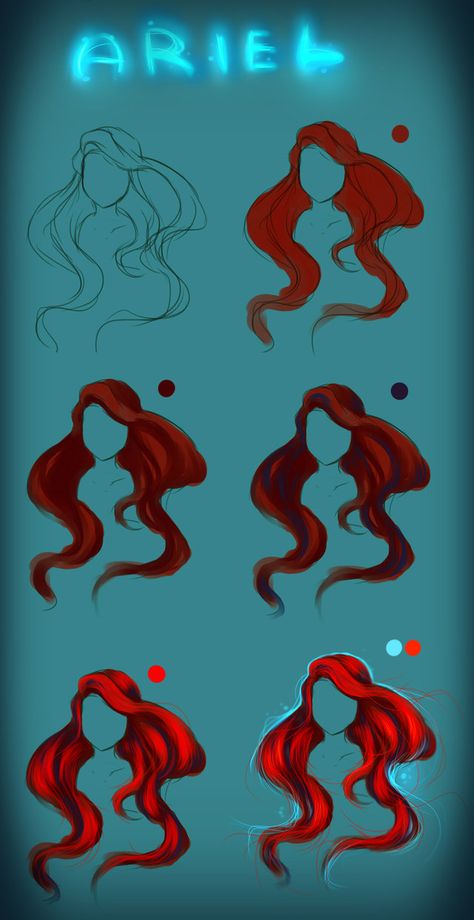 Вот ресурсы, используемые в этом руководстве:
Вот ресурсы, используемые в этом руководстве:
- Прическа Помпадур;
- Короткая стрижка;
- Борода.
Я буду использовать кисти из списка пресетов кистей Adobe Photoshop. С помощью базовой круглой кисти можно нарисовать много чего. Поэкспериментируйте со значениями «Жесткости» кистей для прически волос в Фотошопе, чтобы получить мягкие или жесткие края для нужных эффектов:
Жесткость кисти — 0% (вверху) и Жесткость кисти — 100% (внизу)
Следующая кисть — это жесткая круглая непрозрачная кисть с имитацией нажима, которую также можно найти в пресетах:
Убедитесь, что для параметра «Непрозрачность» установлен «Нажим», что сделает кисть еще более универсальной
И для каждой кисти включайте параметр «Нажим пера» в разделе «Динамика формы», чтобы каждый штрих был плавным и элегантным. Я часто использую эту функцию для тонких штрихов:
С помощью пользовательских кистей для Фотошопа волос можно достичь реалистичного эффекта, рисуя несколько прядей за раз. Выберите эту опцию, если вы продвинутый иллюстратор или хотите сэкономить время при рисовании. Также можно использовать шаблоны волос, чтобы сразу наложить их на создаваемый портрет.
Выберите эту опцию, если вы продвинутый иллюстратор или хотите сэкономить время при рисовании. Также можно использовать шаблоны волос, чтобы сразу наложить их на создаваемый портрет.
Помпадур представляет собой смесь различных причесок. Популярная в 50-х годах в современной интерпретации эта ретро стрижка включает в себя выстриженные или выбритые участки по бокам.
Нарисуйте набросок Помпадур, используя гладкую кисть. Я буду использовать в качестве основы эту прическу.
Обратите внимание, что сверху волосы зачесаны назад, а по бокам они направлены вниз:
Нанесите сплошной коричневый цвет для основы. Разместите этот слой под слоем наброска. Установите новый слой в качестве «Обтравочной маски» для основы, и измените его режим наложения на «Умножение». На этом новом слое нарисуйте тени, используя оттенки того же коричневого цвета:
Чтобы понять, какой кистью рисовать волосы в Фотошопе, нужно учитывать, что при таком изменении режима наложения цвет будет автоматически затемняться. Новый оттенок умножается на базовый.
Новый оттенок умножается на базовый.
Установите еще несколько слоев в качестве «Обтравочной маски», если вам нужно добавить больше теней. Затем создайте новый слой и установите для него режим наложения «Перекрытие». Задайте белый в качестве цвета переднего плана, чтобы начать нарисовать теплые блики в тех местах, куда падает свет. Нанесите несколько светлых участков, при этом обращая внимание на то, чтобы они соответствовали логике освещения волос:
Можно убрать черные жесткие штрихи наброска, смешав их с цветными частями. Для этого установите для слоя наброска режим наложения «Перекрытие». Затем добавьте новый слой и задайте для него режим «Линейный осветлитель». Создайте светлые области лица, зарисовав области вокруг них кистями волос для Фотошопа светло-бежевым цветом:
Скорректируйте цвет волос с помощью корректирующего слоя. Перейдите в Слой> Новый корректирующий слой> Цветовой баланс и настройте параметры корректирующего слоя таким образом, чтобы углубить красный, синий и пурпурный оттенки волос:
Теперь, когда мы скорректировали цвета, на следующем этапе сделайте мелкие детали четче.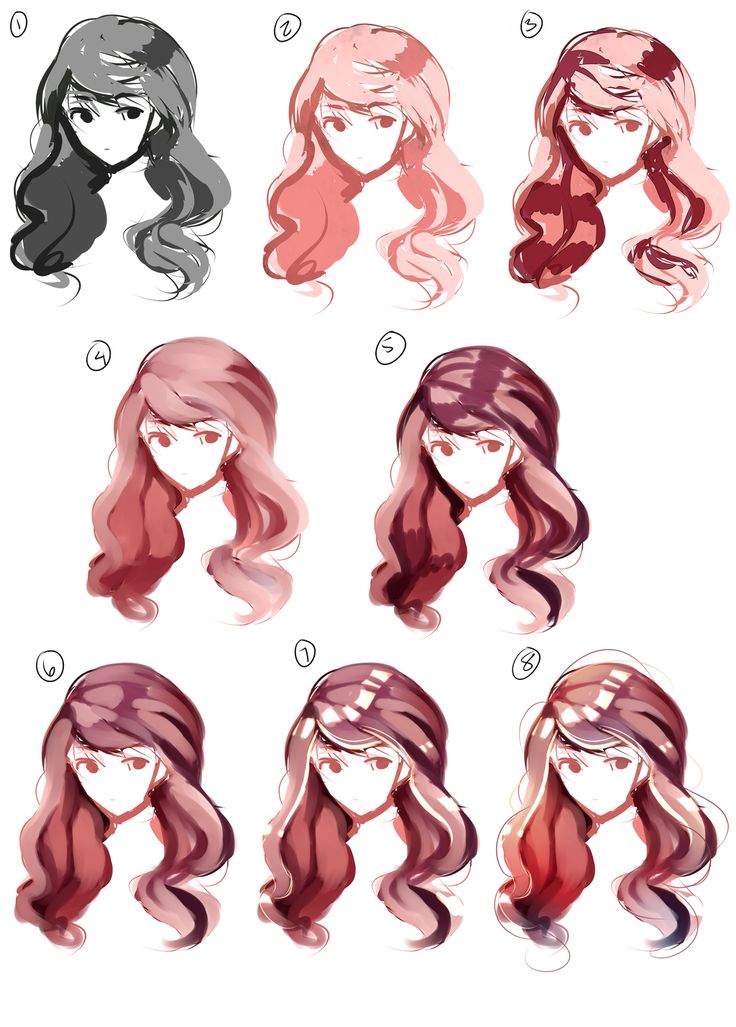 Задайте кисти для прорисовки волос в Фотошопе жесткость 100% и прорисуйте дуги, которые будут представлять собой линии волос:
Задайте кисти для прорисовки волос в Фотошопе жесткость 100% и прорисуйте дуги, которые будут представлять собой линии волос:
Уменьшите размер кисти, чтобы нарисовать мелкие, тонкие пряди волос по краям головы. И в завершении добавьте красивый градиентный фон позади головы. Закрасьте фоновым цветом части волос по краям головы, чтобы вся голова выглядела более реалистично и более гармонично вписывалась в сцену:
Вот как будет выглядеть законченная прическа Помпадур!
Далее мы нарисуем прическу с завитыми локонами, которые придают волосам невероятный вид.
Используйте это изображение, чтобы создать основу. С помощью той же кисти для рисования волос в Фотошопе создайте набросок лица и волос. Обратите внимание на изменение направленности волос. Волосы на этом изображении длиннее, и поэтому они завиваются в разных направлениях:
Теперь нанесите базовые цвета. Наносите каждый цвет на отдельном слое. Используйте их в качестве обтравочной маски, чтобы создать тени. Снова установите режим наложения для слоев теней на «Умножение» и используйте, те же цвета, которыми вы наносили основу, чтобы нарисовать тени:
Уменьшите непрозрачность слоя наброска до 25%.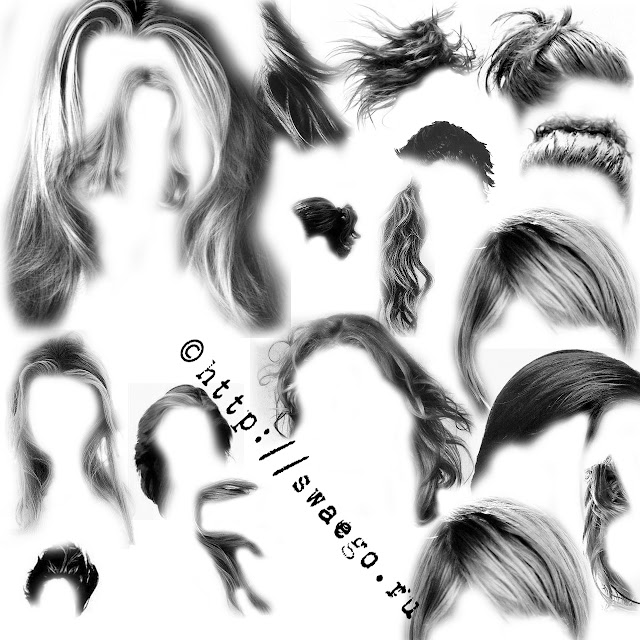 Создайте два новых слоя, для одного установите режим наложения «Перекрытие», а для второго – «Осветление основы». На первом слое нарисуйте яркие голубые блики. А затем нарисуйте области розовых отблесков на волосах, чтобы получить интересный эффект:
Создайте два новых слоя, для одного установите режим наложения «Перекрытие», а для второго – «Осветление основы». На первом слое нарисуйте яркие голубые блики. А затем нарисуйте области розовых отблесков на волосах, чтобы получить интересный эффект:
Уменьшите размер кисти для Фотошопа волосы пряди до 5 пикселей и установите жесткость — 100%. Раскрасьте пряди, соблюдая направление каждой из них. Постарайтесь не упустить из виду, какие части прядей накладываются друг на друга, и не забывайте удалять выходящие за границы прядей области:
Добавьте новый слой с режимом наложения «Линейный осветлитель», чтобы нарисовать более интенсивные светлые участки. Нанесите по краям волос розовые области под цвет фона. Они добавят ощущение четкости и блеска волос. Пусть в некоторых местах фон проглядывает сквозь волосы, чтобы они не выглядели слипшимися:
Проведите дополнительную обработку. Сделайте четче пряди с бликами света, а также нарисуйте дополнительные пряди, чтобы сделать их четкими и, как будто, движущимися. Завершите изображение, добавив новый корректирующий слой «Уровни», чтобы отрегулировать интенсивность цветов:
Завершите изображение, добавив новый корректирующий слой «Уровни», чтобы отрегулировать интенсивность цветов:
Вот готовое изображение прически с завитыми локонами.
Еще один тип коротких волос, о котором мы не можем забыть — волосы на лице. Несмотря на то, что они располагаются не на верхней части головы, они ведут себя похожим образом. Давайте посмотрим, какой кистью рисовать волосы в Фотошопе.
Борода для фотошопа — я использовал это изображение для примера. Начните с предварительного наброска, обращая особое внимание на направление волос. В данном случае мы должны помнить, что волосы направлены вниз:
Отрегулируйте базовые цвета и уменьшите «Непрозрачность» слоя наброска до 20%. С помощью мягкой круглой кисти нарисуйте на новом слое тени и установите для этого слоя режим наложения «Умножение». Цвет волос на лице зависит от тона кожи, поэтому убедитесь, что вы гармонично смешали участки кожи и примыкающие к ним участки бороды и усов:
На том же слое с режимом наложения «Умножение» нарисуйте с помощью кисти для Фотошопа волос штрихи различной длины, которые будут задавать структуру волос.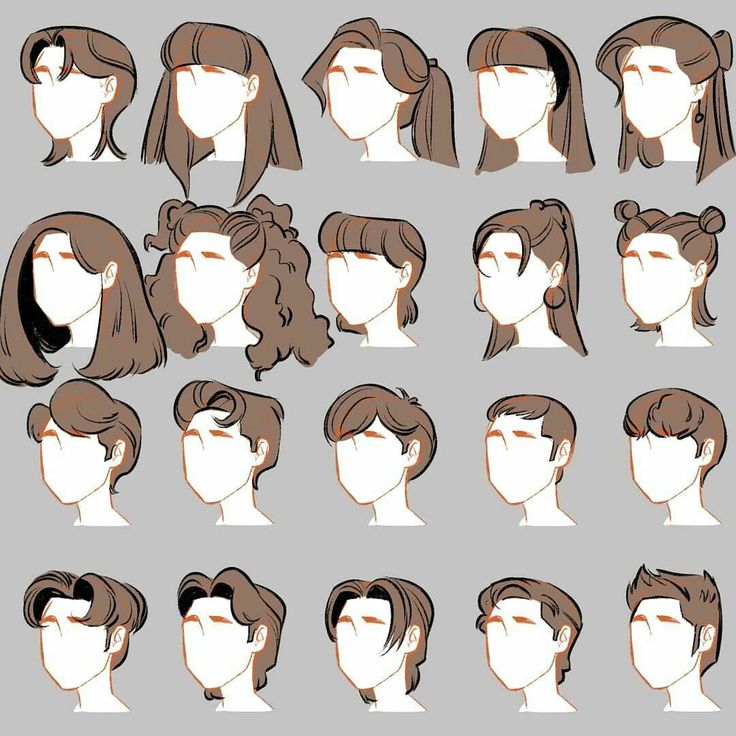 Обратите внимание на то, как эти пряди волос изгибаются по кривой вдоль подбородка и около шеи:
Обратите внимание на то, как эти пряди волос изгибаются по кривой вдоль подбородка и около шеи:
Добавьте новый слой и установите для него режим наложения «Перекрытие». Установите белый в качестве цвета переднего плана и нарисуйте светлые блики. Светлых бликов должно быть больше в верхней части, где света на бороду падает больше. Отрегулируйте тона кожи, чтобы они выглядели естественно:
Добавьте новый слой и установите для него режим наложения «Линейный осветлитель» и нарисуйте тонкие штрихи блестящих волосков. Добавьте пучки из нескольких волосков, а также нарисуйте блестящие волосы в верхней части, где кожа соприкасается с бородой и усами:
Продолжайте рисовать кистью для рисования волос в Фотошопе на лице и блестящие волоски, пока не будете удовлетворены результатом. Не забудьте нарисовать щетину на шее для большей реалистичности. Добавьте красивый градиентный фон и усильте цвета с помощью нового корректирующего слоя «Кривые»:
Вот окончательный результат. Не бойтесь добавить больше деталей лица или блеска бороды.
Чтобы создать реалистичные, «живые» волосы, нужно обращать внимание на то, как они двигаются и взаимодействуют со светом. Овладев этими приемами, вы сможете быстро создавать эффектные волосы!
Пожалуйста, оставляйте ваши мнения по текущей теме статьи. За комментарии, дизлайки, подписки, отклики, лайки низкий вам поклон!
Вадим Дворниковавтор-переводчик статьи «How to Paint Realistic Hair in Adobe Photoshop Short Hair & Beards»
Как нарисовать волосы в Adobe Photoshop
Не знаете как правильно рисовать волосы в Adobe Photoshop? В этой статье я расскажу, как нарисовать бороду и две коротких прически. А также, какие кисти для фотошопа использовать. создавая волосы
- Как рисовать прически в Adobe Photoshop — основные принципы создания коротких волос
- Как красиво нарисовать волосы? Следуйте направлению
- Как рисовать волосы в фотошопе? Бросьте себе вызов
- Как добавить волосы в фотошопе? Выберите правильное фото волос
- Как нарисовать волосы человека — какие кисти использовать
- Как дорисовать волосы в фотошопе — пользовательские кисти волос и шаблоны
- Как нарисовать короткие волосы: Помпадур
- Шаг 1
- Шаг 2
- Шаг 3
- Шаг 4
- Шаг 5
- Шаг 6
- Шаг 7
- Как нарисовать короткие волосы: прическа с завитыми локонами
- Шаг 1
- Шаг 2
- Шаг 3
- Шаг 4
- Шаг 5
- Шаг 6
- Как нарисовать бороду на лице с помощью Adobe Photoshop
- Как рисовать бороду в Adobe Photoshop — шаг 1
- Как рисовать щетину в Adobe Photoshop — шаг 2
- Шаг 3
- Шаг 4
- Шаг 5
- Шаг 6
- Заключение
Есть много типов коротких причесок. Сегодня мы рассмотрим две модные прически, которые часто носят люди, а также часто используют в своих работах дизайнеры и иллюстраторы.
Сегодня мы рассмотрим две модные прически, которые часто носят люди, а также часто используют в своих работах дизайнеры и иллюстраторы.
Что мы будем создавать
Независимо от того, какой стиль вы выбрали, одно правило остается неизменным. Чтобы получить лучший результат, рисуйте волосы, следуя направлению, в котором они растут из кожи.
Рассмотрим этот принцип на практике:
Начиная с макушки головы, обратите внимание, какое направление принимают волосы в зависимости от прически. Когда начнете делать первые наброски и организовывать слои, помните об этом, чтобы создать надлежащую форму прически и правильно выбрать кисти для рисования волос в Фотошопе.
Попытайтесь нарисовать волосы, которые вы раньше не рискнули бы изобразить, и изучите различные узоры локонов, которые будут выглядеть интересно:
Выберите фотографии, которые являются четкими и имеют хорошее освещение, чтобы можно было легко определить, каким образом должны быть окрашены волосы. Если вы являетесь новичком в рисовании, выбирайте цвета волос, которые проще воссоздать. Вот ресурсы, используемые в этом руководстве:
Вот ресурсы, используемые в этом руководстве:
- Прическа Помпадур;
- Короткая стрижка;
- Борода.
Я буду использовать кисти из списка пресетов кистей Adobe Photoshop. С помощью базовой круглой кисти можно нарисовать много чего. Поэкспериментируйте со значениями «Жесткости» кистей для прически волос в Фотошопе, чтобы получить мягкие или жесткие края для нужных эффектов:
Жесткость кисти — 0% (вверху) и Жесткость кисти — 100% (внизу)
Следующая кисть — это жесткая круглая непрозрачная кисть с имитацией нажима, которую также можно найти в пресетах:
Убедитесь, что для параметра «Непрозрачность» установлен «Нажим», что сделает кисть еще более универсальной
И для каждой кисти включайте параметр «Нажим пера» в разделе «Динамика формы», чтобы каждый штрих был плавным и элегантным. Я часто использую эту функцию для тонких штрихов:
С помощью пользовательских кистей для Фотошопа волос можно достичь реалистичного эффекта, рисуя несколько прядей за раз. Выберите эту опцию, если вы продвинутый иллюстратор или хотите сэкономить время при рисовании. Также можно использовать шаблоны волос, чтобы сразу наложить их на создаваемый портрет.
Выберите эту опцию, если вы продвинутый иллюстратор или хотите сэкономить время при рисовании. Также можно использовать шаблоны волос, чтобы сразу наложить их на создаваемый портрет.
Помпадур представляет собой смесь различных причесок. Популярная в 50-х годах в современной интерпретации эта ретро стрижка включает в себя выстриженные или выбритые участки по бокам.
Нарисуйте набросок Помпадур, используя гладкую кисть. Я буду использовать в качестве основы эту прическу.
Обратите внимание, что сверху волосы зачесаны назад, а по бокам они направлены вниз:
Нанесите сплошной коричневый цвет для основы. Разместите этот слой под слоем наброска. Установите новый слой в качестве «Обтравочной маски» для основы, и измените его режим наложения на «Умножение». На этом новом слое нарисуйте тени, используя оттенки того же коричневого цвета:
Чтобы понять, какой кистью рисовать волосы в Фотошопе, нужно учитывать, что при таком изменении режима наложения цвет будет автоматически затемняться. Новый оттенок умножается на базовый.
Новый оттенок умножается на базовый.
Установите еще несколько слоев в качестве «Обтравочной маски», если вам нужно добавить больше теней. Затем создайте новый слой и установите для него режим наложения «Перекрытие». Задайте белый в качестве цвета переднего плана, чтобы начать нарисовать теплые блики в тех местах, куда падает свет. Нанесите несколько светлых участков, при этом обращая внимание на то, чтобы они соответствовали логике освещения волос:
Можно убрать черные жесткие штрихи наброска, смешав их с цветными частями. Для этого установите для слоя наброска режим наложения «Перекрытие». Затем добавьте новый слой и задайте для него режим «Линейный осветлитель». Создайте светлые области лица, зарисовав области вокруг них кистями волос для Фотошопа светло-бежевым цветом:
Скорректируйте цвет волос с помощью корректирующего слоя. Перейдите в Слой> Новый корректирующий слой> Цветовой баланс и настройте параметры корректирующего слоя таким образом, чтобы углубить красный, синий и пурпурный оттенки волос:
Теперь, когда мы скорректировали цвета, на следующем этапе сделайте мелкие детали четче.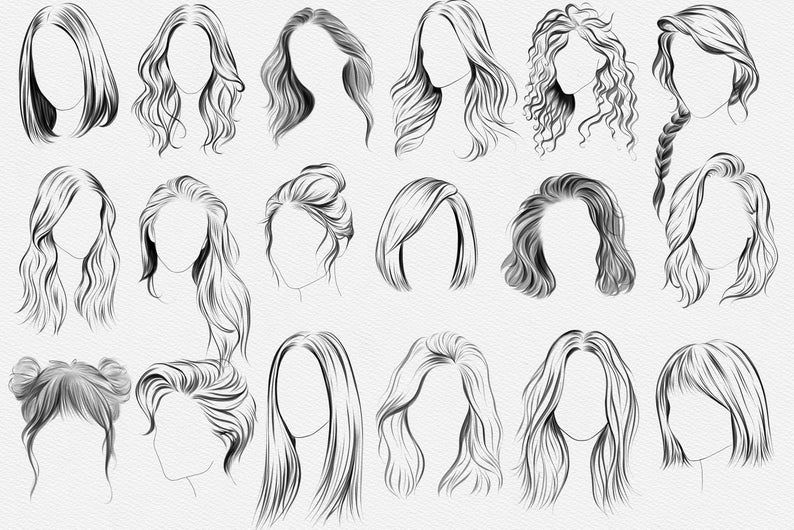 Задайте кисти для прорисовки волос в Фотошопе жесткость 100% и прорисуйте дуги, которые будут представлять собой линии волос:
Задайте кисти для прорисовки волос в Фотошопе жесткость 100% и прорисуйте дуги, которые будут представлять собой линии волос:
Уменьшите размер кисти, чтобы нарисовать мелкие, тонкие пряди волос по краям головы. И в завершении добавьте красивый градиентный фон позади головы. Закрасьте фоновым цветом части волос по краям головы, чтобы вся голова выглядела более реалистично и более гармонично вписывалась в сцену:
Вот как будет выглядеть законченная прическа Помпадур!
Далее мы нарисуем прическу с завитыми локонами, которые придают волосам невероятный вид.
Используйте это изображение, чтобы создать основу. С помощью той же кисти для рисования волос в Фотошопе создайте набросок лица и волос. Обратите внимание на изменение направленности волос. Волосы на этом изображении длиннее, и поэтому они завиваются в разных направлениях:
Теперь нанесите базовые цвета. Наносите каждый цвет на отдельном слое. Используйте их в качестве обтравочной маски, чтобы создать тени. Снова установите режим наложения для слоев теней на «Умножение» и используйте, те же цвета, которыми вы наносили основу, чтобы нарисовать тени:
Уменьшите непрозрачность слоя наброска до 25%. Создайте два новых слоя, для одного установите режим наложения «Перекрытие», а для второго – «Осветление основы». На первом слое нарисуйте яркие голубые блики. А затем нарисуйте области розовых отблесков на волосах, чтобы получить интересный эффект:
Создайте два новых слоя, для одного установите режим наложения «Перекрытие», а для второго – «Осветление основы». На первом слое нарисуйте яркие голубые блики. А затем нарисуйте области розовых отблесков на волосах, чтобы получить интересный эффект:
Уменьшите размер кисти для Фотошопа волосы пряди до 5 пикселей и установите жесткость — 100%. Раскрасьте пряди, соблюдая направление каждой из них. Постарайтесь не упустить из виду, какие части прядей накладываются друг на друга, и не забывайте удалять выходящие за границы прядей области:
Добавьте новый слой с режимом наложения «Линейный осветлитель», чтобы нарисовать более интенсивные светлые участки. Нанесите по краям волос розовые области под цвет фона. Они добавят ощущение четкости и блеска волос. Пусть в некоторых местах фон проглядывает сквозь волосы, чтобы они не выглядели слипшимися:
Проведите дополнительную обработку. Сделайте четче пряди с бликами света, а также нарисуйте дополнительные пряди, чтобы сделать их четкими и, как будто, движущимися. Завершите изображение, добавив новый корректирующий слой «Уровни», чтобы отрегулировать интенсивность цветов:
Завершите изображение, добавив новый корректирующий слой «Уровни», чтобы отрегулировать интенсивность цветов:
Вот готовое изображение прически с завитыми локонами.
Еще один тип коротких волос, о котором мы не можем забыть — волосы на лице. Несмотря на то, что они располагаются не на верхней части головы, они ведут себя похожим образом. Давайте посмотрим, какой кистью рисовать волосы в Фотошопе.
Борода для фотошопа — я использовал это изображение для примера. Начните с предварительного наброска, обращая особое внимание на направление волос. В данном случае мы должны помнить, что волосы направлены вниз:
Отрегулируйте базовые цвета и уменьшите «Непрозрачность» слоя наброска до 20%. С помощью мягкой круглой кисти нарисуйте на новом слое тени и установите для этого слоя режим наложения «Умножение». Цвет волос на лице зависит от тона кожи, поэтому убедитесь, что вы гармонично смешали участки кожи и примыкающие к ним участки бороды и усов:
На том же слое с режимом наложения «Умножение» нарисуйте с помощью кисти для Фотошопа волос штрихи различной длины, которые будут задавать структуру волос. Обратите внимание на то, как эти пряди волос изгибаются по кривой вдоль подбородка и около шеи:
Обратите внимание на то, как эти пряди волос изгибаются по кривой вдоль подбородка и около шеи:
Добавьте новый слой и установите для него режим наложения «Перекрытие». Установите белый в качестве цвета переднего плана и нарисуйте светлые блики. Светлых бликов должно быть больше в верхней части, где света на бороду падает больше. Отрегулируйте тона кожи, чтобы они выглядели естественно:
Добавьте новый слой и установите для него режим наложения «Линейный осветлитель» и нарисуйте тонкие штрихи блестящих волосков. Добавьте пучки из нескольких волосков, а также нарисуйте блестящие волосы в верхней части, где кожа соприкасается с бородой и усами:
Продолжайте рисовать кистью для рисования волос в Фотошопе на лице и блестящие волоски, пока не будете удовлетворены результатом. Не забудьте нарисовать щетину на шее для большей реалистичности. Добавьте красивый градиентный фон и усильте цвета с помощью нового корректирующего слоя «Кривые»:
Вот окончательный результат. Не бойтесь добавить больше деталей лица или блеска бороды.
Чтобы создать реалистичные, «живые» волосы, нужно обращать внимание на то, как они двигаются и взаимодействуют со светом. Овладев этими приемами, вы сможете быстро создавать эффектные волосы!
Пожалуйста, оставляйте ваши мнения по текущей теме статьи. За комментарии, дизлайки, подписки, отклики, лайки низкий вам поклон!
Вадим Дворниковавтор-переводчик статьи «How to Paint Realistic Hair in Adobe Photoshop Short Hair & Beards»
Как нарисовать волосы в Adobe Photoshop
Не знаете как правильно рисовать волосы в Adobe Photoshop? В этой статье я расскажу, как нарисовать бороду и две коротких прически. А также, какие кисти для фотошопа использовать. создавая волосы
- Как рисовать прически в Adobe Photoshop — основные принципы создания коротких волос
- Как красиво нарисовать волосы? Следуйте направлению
- Как рисовать волосы в фотошопе? Бросьте себе вызов
- Как добавить волосы в фотошопе? Выберите правильное фото волос
- Как нарисовать волосы человека — какие кисти использовать
- Как дорисовать волосы в фотошопе — пользовательские кисти волос и шаблоны
- Как нарисовать короткие волосы: Помпадур
- Шаг 1
- Шаг 2
- Шаг 3
- Шаг 4
- Шаг 5
- Шаг 6
- Шаг 7
- Как нарисовать короткие волосы: прическа с завитыми локонами
- Шаг 1
- Шаг 2
- Шаг 3
- Шаг 4
- Шаг 5
- Шаг 6
- Как нарисовать бороду на лице с помощью Adobe Photoshop
- Как рисовать бороду в Adobe Photoshop — шаг 1
- Как рисовать щетину в Adobe Photoshop — шаг 2
- Шаг 3
- Шаг 4
- Шаг 5
- Шаг 6
- Заключение
Есть много типов коротких причесок. Сегодня мы рассмотрим две модные прически, которые часто носят люди, а также часто используют в своих работах дизайнеры и иллюстраторы.
Сегодня мы рассмотрим две модные прически, которые часто носят люди, а также часто используют в своих работах дизайнеры и иллюстраторы.
Что мы будем создавать
Независимо от того, какой стиль вы выбрали, одно правило остается неизменным. Чтобы получить лучший результат, рисуйте волосы, следуя направлению, в котором они растут из кожи.
Рассмотрим этот принцип на практике:
Начиная с макушки головы, обратите внимание, какое направление принимают волосы в зависимости от прически. Когда начнете делать первые наброски и организовывать слои, помните об этом, чтобы создать надлежащую форму прически и правильно выбрать кисти для рисования волос в Фотошопе.
Попытайтесь нарисовать волосы, которые вы раньше не рискнули бы изобразить, и изучите различные узоры локонов, которые будут выглядеть интересно:
Выберите фотографии, которые являются четкими и имеют хорошее освещение, чтобы можно было легко определить, каким образом должны быть окрашены волосы. Если вы являетесь новичком в рисовании, выбирайте цвета волос, которые проще воссоздать. Вот ресурсы, используемые в этом руководстве:
Вот ресурсы, используемые в этом руководстве:
- Прическа Помпадур;
- Короткая стрижка;
- Борода.
Я буду использовать кисти из списка пресетов кистей Adobe Photoshop. С помощью базовой круглой кисти можно нарисовать много чего. Поэкспериментируйте со значениями «Жесткости» кистей для прически волос в Фотошопе, чтобы получить мягкие или жесткие края для нужных эффектов:
Жесткость кисти — 0% (вверху) и Жесткость кисти — 100% (внизу)
Следующая кисть — это жесткая круглая непрозрачная кисть с имитацией нажима, которую также можно найти в пресетах:
Убедитесь, что для параметра «Непрозрачность» установлен «Нажим», что сделает кисть еще более универсальной
И для каждой кисти включайте параметр «Нажим пера» в разделе «Динамика формы», чтобы каждый штрих был плавным и элегантным. Я часто использую эту функцию для тонких штрихов:
С помощью пользовательских кистей для Фотошопа волос можно достичь реалистичного эффекта, рисуя несколько прядей за раз. Выберите эту опцию, если вы продвинутый иллюстратор или хотите сэкономить время при рисовании. Также можно использовать шаблоны волос, чтобы сразу наложить их на создаваемый портрет.
Выберите эту опцию, если вы продвинутый иллюстратор или хотите сэкономить время при рисовании. Также можно использовать шаблоны волос, чтобы сразу наложить их на создаваемый портрет.
Помпадур представляет собой смесь различных причесок. Популярная в 50-х годах в современной интерпретации эта ретро стрижка включает в себя выстриженные или выбритые участки по бокам.
Нарисуйте набросок Помпадур, используя гладкую кисть. Я буду использовать в качестве основы эту прическу.
Обратите внимание, что сверху волосы зачесаны назад, а по бокам они направлены вниз:
Нанесите сплошной коричневый цвет для основы. Разместите этот слой под слоем наброска. Установите новый слой в качестве «Обтравочной маски» для основы, и измените его режим наложения на «Умножение». На этом новом слое нарисуйте тени, используя оттенки того же коричневого цвета:
Чтобы понять, какой кистью рисовать волосы в Фотошопе, нужно учитывать, что при таком изменении режима наложения цвет будет автоматически затемняться. Новый оттенок умножается на базовый.
Новый оттенок умножается на базовый.
Установите еще несколько слоев в качестве «Обтравочной маски», если вам нужно добавить больше теней. Затем создайте новый слой и установите для него режим наложения «Перекрытие». Задайте белый в качестве цвета переднего плана, чтобы начать нарисовать теплые блики в тех местах, куда падает свет. Нанесите несколько светлых участков, при этом обращая внимание на то, чтобы они соответствовали логике освещения волос:
Можно убрать черные жесткие штрихи наброска, смешав их с цветными частями. Для этого установите для слоя наброска режим наложения «Перекрытие». Затем добавьте новый слой и задайте для него режим «Линейный осветлитель». Создайте светлые области лица, зарисовав области вокруг них кистями волос для Фотошопа светло-бежевым цветом:
Скорректируйте цвет волос с помощью корректирующего слоя. Перейдите в Слой> Новый корректирующий слой> Цветовой баланс и настройте параметры корректирующего слоя таким образом, чтобы углубить красный, синий и пурпурный оттенки волос:
Теперь, когда мы скорректировали цвета, на следующем этапе сделайте мелкие детали четче.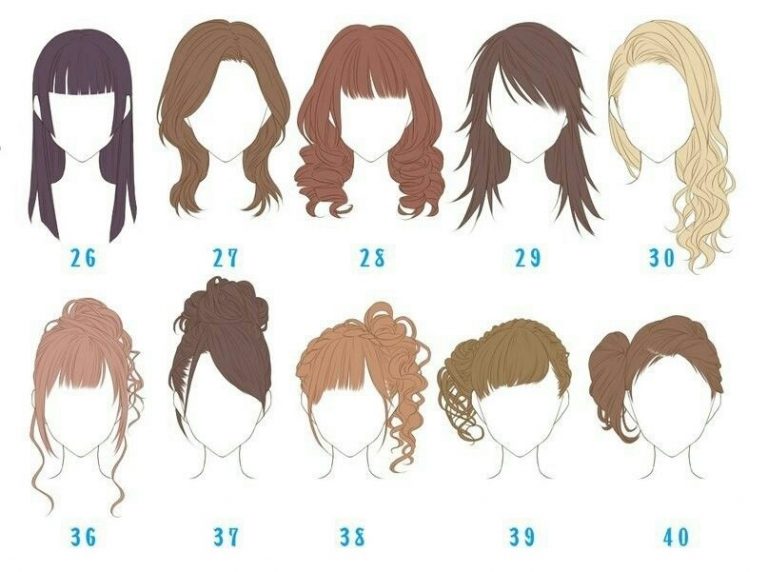 Задайте кисти для прорисовки волос в Фотошопе жесткость 100% и прорисуйте дуги, которые будут представлять собой линии волос:
Задайте кисти для прорисовки волос в Фотошопе жесткость 100% и прорисуйте дуги, которые будут представлять собой линии волос:
Уменьшите размер кисти, чтобы нарисовать мелкие, тонкие пряди волос по краям головы. И в завершении добавьте красивый градиентный фон позади головы. Закрасьте фоновым цветом части волос по краям головы, чтобы вся голова выглядела более реалистично и более гармонично вписывалась в сцену:
Вот как будет выглядеть законченная прическа Помпадур!
Далее мы нарисуем прическу с завитыми локонами, которые придают волосам невероятный вид.
Используйте это изображение, чтобы создать основу. С помощью той же кисти для рисования волос в Фотошопе создайте набросок лица и волос. Обратите внимание на изменение направленности волос. Волосы на этом изображении длиннее, и поэтому они завиваются в разных направлениях:
Теперь нанесите базовые цвета. Наносите каждый цвет на отдельном слое. Используйте их в качестве обтравочной маски, чтобы создать тени. Снова установите режим наложения для слоев теней на «Умножение» и используйте, те же цвета, которыми вы наносили основу, чтобы нарисовать тени:
Уменьшите непрозрачность слоя наброска до 25%.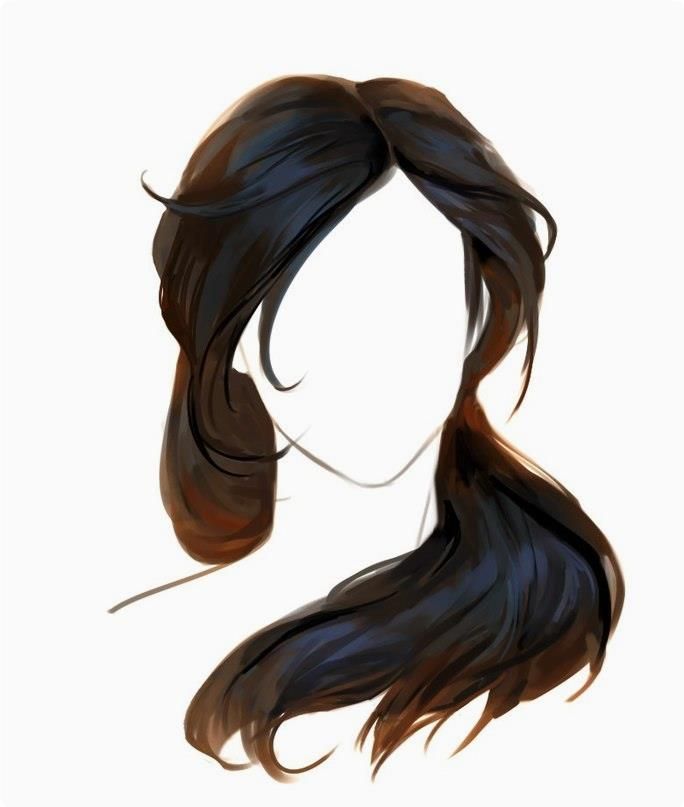 Создайте два новых слоя, для одного установите режим наложения «Перекрытие», а для второго – «Осветление основы». На первом слое нарисуйте яркие голубые блики. А затем нарисуйте области розовых отблесков на волосах, чтобы получить интересный эффект:
Создайте два новых слоя, для одного установите режим наложения «Перекрытие», а для второго – «Осветление основы». На первом слое нарисуйте яркие голубые блики. А затем нарисуйте области розовых отблесков на волосах, чтобы получить интересный эффект:
Уменьшите размер кисти для Фотошопа волосы пряди до 5 пикселей и установите жесткость — 100%. Раскрасьте пряди, соблюдая направление каждой из них. Постарайтесь не упустить из виду, какие части прядей накладываются друг на друга, и не забывайте удалять выходящие за границы прядей области:
Добавьте новый слой с режимом наложения «Линейный осветлитель», чтобы нарисовать более интенсивные светлые участки. Нанесите по краям волос розовые области под цвет фона. Они добавят ощущение четкости и блеска волос. Пусть в некоторых местах фон проглядывает сквозь волосы, чтобы они не выглядели слипшимися:
Проведите дополнительную обработку. Сделайте четче пряди с бликами света, а также нарисуйте дополнительные пряди, чтобы сделать их четкими и, как будто, движущимися. Завершите изображение, добавив новый корректирующий слой «Уровни», чтобы отрегулировать интенсивность цветов:
Завершите изображение, добавив новый корректирующий слой «Уровни», чтобы отрегулировать интенсивность цветов:
Вот готовое изображение прически с завитыми локонами.
Еще один тип коротких волос, о котором мы не можем забыть — волосы на лице. Несмотря на то, что они располагаются не на верхней части головы, они ведут себя похожим образом. Давайте посмотрим, какой кистью рисовать волосы в Фотошопе.
Борода для фотошопа — я использовал это изображение для примера. Начните с предварительного наброска, обращая особое внимание на направление волос. В данном случае мы должны помнить, что волосы направлены вниз:
Отрегулируйте базовые цвета и уменьшите «Непрозрачность» слоя наброска до 20%. С помощью мягкой круглой кисти нарисуйте на новом слое тени и установите для этого слоя режим наложения «Умножение». Цвет волос на лице зависит от тона кожи, поэтому убедитесь, что вы гармонично смешали участки кожи и примыкающие к ним участки бороды и усов:
На том же слое с режимом наложения «Умножение» нарисуйте с помощью кисти для Фотошопа волос штрихи различной длины, которые будут задавать структуру волос. Обратите внимание на то, как эти пряди волос изгибаются по кривой вдоль подбородка и около шеи:
Обратите внимание на то, как эти пряди волос изгибаются по кривой вдоль подбородка и около шеи:
Добавьте новый слой и установите для него режим наложения «Перекрытие». Установите белый в качестве цвета переднего плана и нарисуйте светлые блики. Светлых бликов должно быть больше в верхней части, где света на бороду падает больше. Отрегулируйте тона кожи, чтобы они выглядели естественно:
Добавьте новый слой и установите для него режим наложения «Линейный осветлитель» и нарисуйте тонкие штрихи блестящих волосков. Добавьте пучки из нескольких волосков, а также нарисуйте блестящие волосы в верхней части, где кожа соприкасается с бородой и усами:
Продолжайте рисовать кистью для рисования волос в Фотошопе на лице и блестящие волоски, пока не будете удовлетворены результатом. Не забудьте нарисовать щетину на шее для большей реалистичности. Добавьте красивый градиентный фон и усильте цвета с помощью нового корректирующего слоя «Кривые»:
Вот окончательный результат. Не бойтесь добавить больше деталей лица или блеска бороды.
Чтобы создать реалистичные, «живые» волосы, нужно обращать внимание на то, как они двигаются и взаимодействуют со светом. Овладев этими приемами, вы сможете быстро создавать эффектные волосы!
Пожалуйста, оставляйте ваши мнения по текущей теме статьи. За комментарии, дизлайки, подписки, отклики, лайки низкий вам поклон!
Вадим Дворниковавтор-переводчик статьи «How to Paint Realistic Hair in Adobe Photoshop Short Hair & Beards»
Как рисовать волосы в Photoshop
Вот предварительный просмотр готовой работы из этой серии
Научившись рисовать волосы в Photoshop, вы поднимете свое искусство на новый уровень! Итак, теперь, когда мы закончили работу над телом и одеждой, мы можем вернуться к волосам и действительно поработать над этим, чтобы в итоге у нас получились красивые ниспадающие локоны.
Покраска волос может показаться сложной задачей, но как только вы усвоите удивительные советы и профессиональные секреты Sycra, вы будете плыть по течению и создавать потрясающие эффекты во всех своих работах!
Итак, возьмите стилус и начнем!
[one_half]
[/one_half]
Подготовка волос.
 .
.В этом уроке вы будете использовать кисть Spatter Brush размером 24 пикселя, поэтому выберите ее, нажав F5, чтобы открыть окно кистей.
Затем перейдите в настройки кисти и убедитесь, что все выглядит хорошо. Динамика формы должна быть установлена на Давление пера, а Интервал должен быть установлен на два процента.
Теперь создайте новый слой и убедитесь, что у вас открыты эталонные фотографии — они понадобятся вам для работы, когда вы начнете добавлять текстуру к волосам на картине и выделять области теней и бликов.
Давайте начнем вставлять замки!
Теперь мы готовы начать установку некоторых замков. Создайте новый слой, но не делайте его обтравочным — это потому, что вам нужна свобода, чтобы вы могли проходить по другим линиям на картине, чтобы создать реалистичные развевающиеся волосы. Вы всегда можете стереть любые ошибки позже в этом новом слое.
[one_half]
[/one_half]
Используйте ту же технику при рисовании волос, что и для других частей картины.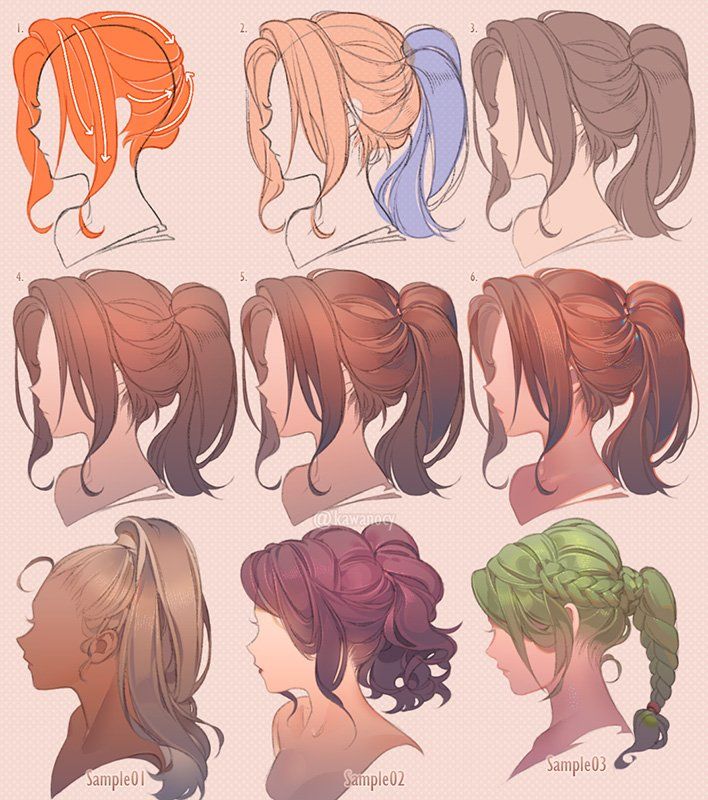 Продолжайте подбирать цвета, а затем растушевывайте эти линии.
Продолжайте подбирать цвета, а затем растушевывайте эти линии.
Если вы посмотрите на эталонные фотографии, вы заметите, что волосы местами становятся довольно темными, поэтому попробуйте адаптировать это для своего собственного рисования и заблокируйте сильно затененные области в
Используйте длинные, уверенные мазки и не забудьте добавить несколько светлых областей наряду с темными.
Попробуйте подумать о волосах, которые выпадают, и определите, какие участки отстают от других. Рекомендуется сначала нарисовать эти области, а затем вернуться к ним позже с волосами, которые падают впереди.
Меняйте размер кисти, когда работаете с разными участками волос, и следите за потоком, чтобы он соответствовал контурам головы.
С ума схожу с волнистыми волосами
Если вы посмотрите на фотографии, вы увидите, что волосы не всегда аккуратно ложатся на голову.
Множество волнистых прядей, развевающихся на ветру, было бы неплохо включить этот эффект в нашу картину.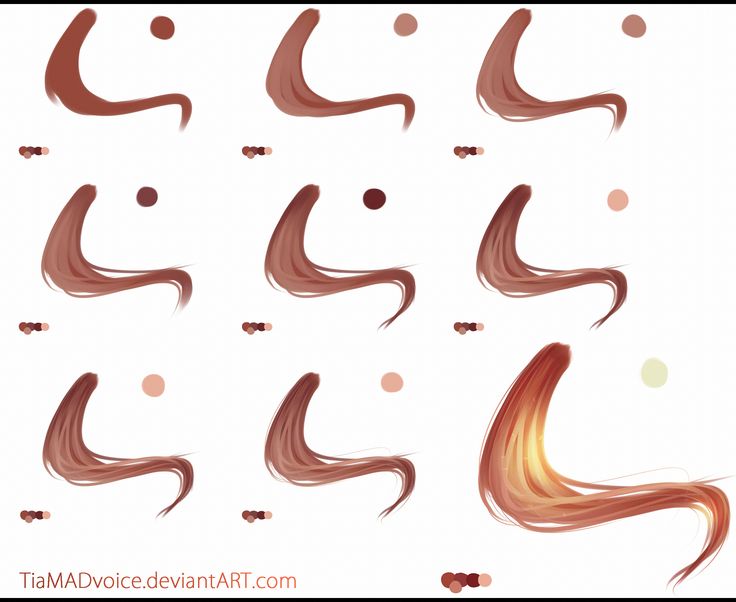
Итак, чтобы сделать это, возьмите немного более светлого цвета волос и сразитесь с кистью! Добавьте несколько длинных широких линий, используя светлые и темные оттенки, и соответствующим образом измените размер кисти.
Попробуйте подумать о том, куда падает свет, и воспользуйтесь свободой, которую дает вам рисование волос.
В других частях вашей картины вам нужно было быть очень точным, чтобы получить желаемый эффект. Теперь вы можете отбросить осторожность и выразить себя! После того, как вы добавили все эти длинные струящиеся пряди волос, вернитесь и растушуйте некоторые из них. Вы также можете снова использовать Smudge Tool на этом этапе, чтобы вытянуть волосы и создать суперреалистичный вид.
Использование режима Color Dodge для потрясающих эффектов
Когда вы учитесь рисовать волосы в Photoshop, вы можете использовать еще одну полезную технику при добавлении бликов — использование режима Color Dodge . Для этого выберите Brush Tool на панели инструментов и измените режим на Color Dodge.
Сделав это, вы можете выбрать цвет для работы. При использовании этого метода Сайкра обычно придерживается серого цвета и снижает непрозрачность своей кисти примерно до 15 процентов.
Теперь, когда вы начнете рисовать, вы увидите, как на мазках появляются блики.
Color Dodge — потрясающая техника, но она также очень сильна.
Поэтому его нужно использовать экономно, чтобы создавать впечатляющие, но тонкие эффекты.
[one_half]
[/one_half]
Вы также можете изменить режим кисти на Color Burn , что вместо этого добавит более темные области.
Развлекайтесь и экспериментируйте с этими различными режимами работы с кистями. Вы обнаружите, что они будут полезны во всех остальных аспектах вашей творческой карьеры! Продолжайте добавлять мазки кистью и растушевывать, пока не будете довольны результатом. Это довольно трудоемкий процесс, но на это действительно стоит потратить время, если вы хотите добиться впечатляющих струящихся прядей волос на своей картине.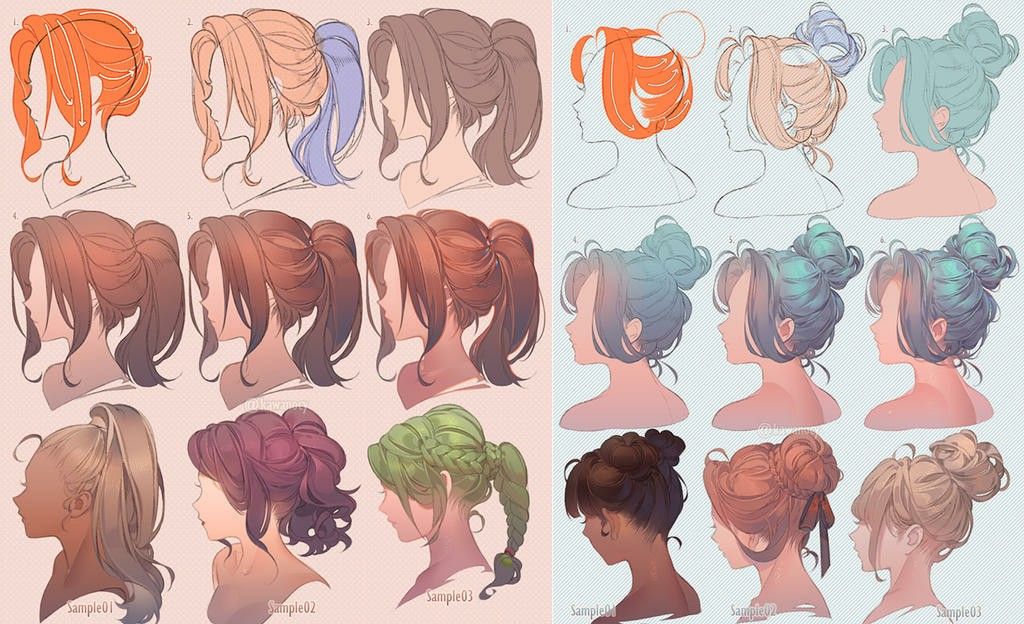
Надеемся, вам понравилось учиться рисовать волосы в Photoshop и раскрыть свой творческий потенциал! На следующем уроке вы узнаете, как добавить последние штрихи к волосам, прежде чем перейти к завершению полностью визуализированной цифровой картины Алисы.
Не стесняйтесь — дайте нам знать, как у вас дела, оставив комментарий ниже!
Вернуться на страницу уроков стилизованной живописи
Как рисовать и раскрашивать волосы в Photoshop
YouTube — прекрасный инструмент для всех нас, творческих людей, желающих расширить свои навыки в цифровой живописи, рисовании и дизайне. Создание желаемого персонажа для любой нашей цели может быть довольно утомительной задачей, когда наши навыки не соответствуют нашему видению. Тем не менее, нам повезло жить в эпоху, когда многие замечательные художники любят делиться своими навыками в Интернете, позволяя менее опытным кое-чему научиться. Обычно сложным аспектом создания персонажа часто является реализация их волос, но, к счастью, в киберпространстве есть несколько ценных видео на YouTube, которые могут помочь вашему следующему персонажу превратиться из безвкусного в просто красивого — как вы себе представляли.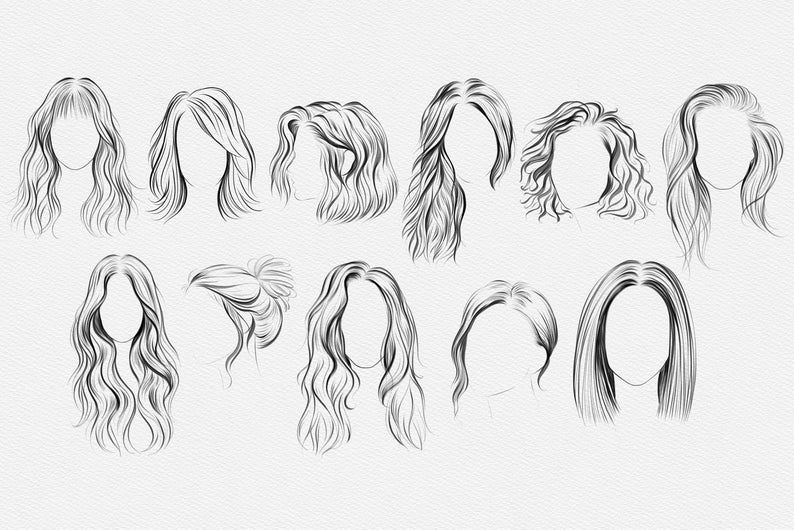 Обратите внимание, что вам следует приобрести планшет Wacom (который используют все профессионалы), если вы хотите рисовать в цифровом виде.
Обратите внимание, что вам следует приобрести планшет Wacom (который используют все профессионалы), если вы хотите рисовать в цифровом виде.
1. Как рисовать волосы с помощью Sycra
Отлично подходит для начинающих, Sycra объясняет, почему вы должны с самого начала видеть волосы как часть массы головы — рисуя форму всей головы, а не только лица. Он показывает вам, почему вы должны обращать внимание на направление волос, как использовать жесткие и мягкие линии и как избежать прорисовки каждой отдельной пряди волос (что является хорошей новостью, поскольку это звучит ужасно монотонно)! Сайкра предлагает вам использовать Google Images для справки о волосах, и он показывает вам, какие кисти использовать в Photoshop. Этот урок — отличный способ начать учиться рисовать волосы!
2.
 Концепт Простой метод рисования волос Cookie
Концепт Простой метод рисования волос CookieЕще один хороший (и относительно короткий) учебник для начинающих. Используя три тона вместе со стандартными жесткими и мягкими кистями, Тим из Concept Cookie демонстрирует в «Рисовании реалистичных волос», как он может рисовать волосы с реалистичным блеском. Картина строится слой за слоем, переходя от темных, средних и светлых тонов, вплоть до тонких прядей волос. Он также объясняет, почему важно всегда повторять мазки кистью за изгибом головы, чтобы создать более убедительную трехмерную форму.
3. Советы по рисованию волос от Proko
В этом коротком видео от Proko используются традиционные примеры, но уроки можно в равной степени применить и к цифровой живописи. Инструктор, Стэн, обучает основам, таким как рисование формы волос и соединение форм теней, а также дает несколько полезных советов. Он предлагает художникам рисовать волосы в цифровом виде с тем же подходом, который используется при лепке волос из глины. Важно создавать волосы слоями, начиная с основной формы и, наконец, добавляя блики и мелкие детали. Стэн показывает пошаговый процесс рисования волос и то, как создать правильную текстуру для каждого диапазона значений, а не фокусироваться на отдельных прядях.
Он предлагает художникам рисовать волосы в цифровом виде с тем же подходом, который используется при лепке волос из глины. Важно создавать волосы слоями, начиная с основной формы и, наконец, добавляя блики и мелкие детали. Стэн показывает пошаговый процесс рисования волос и то, как создать правильную текстуру для каждого диапазона значений, а не фокусироваться на отдельных прядях.
4. Очень подробный сеанс рисования Ся Таптара
Сеанс рисования Ся Таптара также является хорошим способом научиться рисовать волосы. Подводя итог: перед тем, как начать рисовать волосы, обязательно выберите референсное фото с хорошим освещением. Начните с обрисовки волос, прежде чем думать о добавлении деталей. Обязательно используйте круглую кисть, чтобы начать рисовать большую фигуру.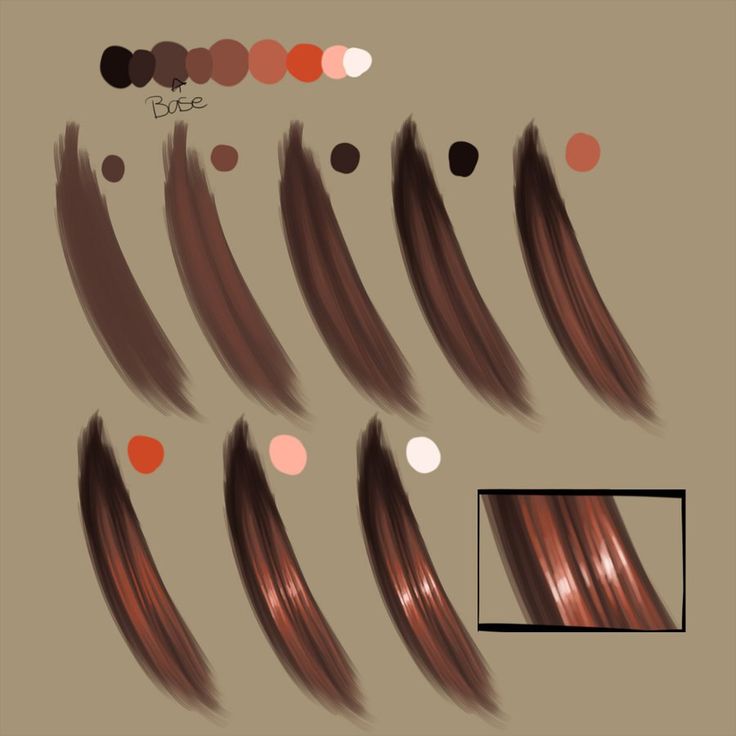 Используйте меньшие кисти, чтобы добавить несколько отдельных прядей и показать детали прически. Используйте разные тона, чтобы придать объем волосам, и используйте мягкую щетку, чтобы создать впечатление легкого сияния на волосах. Блеск обычно должен быть на верхней и боковой части волос, где диагональный свет, скорее всего, будет отражаться на зрителя. Ся также покажет вам, как добавить текстуру с помощью различных кистей.
Используйте меньшие кисти, чтобы добавить несколько отдельных прядей и показать детали прически. Используйте разные тона, чтобы придать объем волосам, и используйте мягкую щетку, чтобы создать впечатление легкого сияния на волосах. Блеск обычно должен быть на верхней и боковой части волос, где диагональный свет, скорее всего, будет отражаться на зрителя. Ся также покажет вам, как добавить текстуру с помощью различных кистей.
Надеемся, эти видео были вам полезны. Хотя каждый из этих художников опирается на одни и те же основные техники рисования и живописи, модные со времен Ренессанса, все они разработали свой собственный способ использования Photoshop, формируя свои собственные стили и используя собственную комбинацию стандартных и пользовательских инструментов.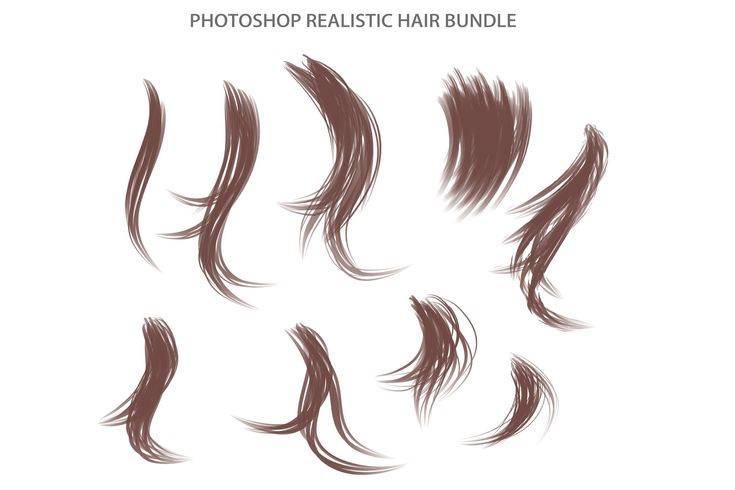 Хотя основы являются наиболее важными, следует помнить, что никогда не существует одного окончательного способа рисовать или рисовать что-либо. Мы надеемся, что вы возьмете наиболее полезную информацию из всех этих видео и адаптируете их к своему творчеству, чтобы вы могли создать прочную основу и, в конечном итоге, разработать свою собственную прическу 🙂
Хотя основы являются наиболее важными, следует помнить, что никогда не существует одного окончательного способа рисовать или рисовать что-либо. Мы надеемся, что вы возьмете наиболее полезную информацию из всех этих видео и адаптируете их к своему творчеству, чтобы вы могли создать прочную основу и, в конечном итоге, разработать свою собственную прическу 🙂
Учимся красить волосы · 3dtotal · Учимся | Создать
Джина Нельсон
по Джина Нельсон
на 24 июня 2019
Нравиться
Показать больше
В этом уроке вы научитесь рисовать четыре основных типа волос — прямые, волнистые, кудрявые и завитые…
Время
3 часа
Уровень
Новичок
Инструменты и методы
- Фотошоп
- Реализм
- Цифровая живопись
- Теория искусства
Введение
В этом уроке вы научитесь рисовать четыре основных типа волос, выполнив 16 шагов в Photoshop. Эту технику можно применить к вашим цифровым картинам и иллюстрациям, а также использовать в текстурах для создания как стилизованных, так и реалистично выглядящих волос.
Эту технику можно применить к вашим цифровым картинам и иллюстрациям, а также использовать в текстурах для создания как стилизованных, так и реалистично выглядящих волос.
Я использую последнюю версию Photoshop CC, но, поскольку в этом руководстве основное внимание уделяется методам, а не инструментам, вы можете использовать любое другое программное обеспечение для цифрового рисования. Также важно, чтобы у вас был какой-нибудь планшет для рисования; Я использую планшет Wacom.
Шаг 01: Кисти
В этом уроке я буду использовать две кисти. Слева находится кисть, имитирующая волосы, другая — круглая кисть Photoshop по умолчанию без каких-либо настроек. Здесь вы можете скачать используемые кисти.
Шаг 02: Эскиз и основной цвет
Для начала я грубо набрасываю форму волос и быстро наношу базовый цвет под наброском. Стоит провести некоторое исследование и убедиться, что у вас есть ссылка на тип волос, который вы рисуете, чтобы вы могли посмотреть, как падают пряди волос.
Некоторые крупные планы референсов, которые я использовал
Шаг 03: Темные 01
Добавьте несколько темных областей, примерно следуя линиям вашего наброска. Вы хотите, чтобы цвет, который вы выберете здесь, был более темной версией вашего основного цвета, но с более высоким значением насыщенности, чтобы ваши цвета не стали мутными. Я концентрирую темный цвет вокруг небольшой области вверху, где волосы будут прикрепляться к коже головы, и внизу, чтобы начать создавать приятный градиент.
Шаг 04: Основные моменты 01
Затем я добавляю несколько точечных бликов, используя более светлую версию моего основного цвета с более высоким значением насыщенности. Будьте осторожны, чтобы не переусердствовать с бликами, если вы хотите более реалистичного подхода, так как слишком много блеска быстро сделает ваши волосы фальшивыми.
Шаг 05: Смешивание 01
Затем я начинаю немного смешивать блики с моим основным цветом. Я делаю это, просто выбирая основной цвет и закрашивая выделенную область. Не забудьте использовать кисть с пониженной непрозрачностью, иначе вы не сможете смешивать цвета.
Шаг 06: Темные 02
На этом шаге я выбираю цвет, который намного темнее, чем тот, который я использовал ранее, и начинаю рисовать вокруг частей волос, которые будут расположены на переднем плане (другими словами, волосы сверху), чтобы создать окончательные слои внутри. Волосы.
Обратите внимание, что на этом этапе я работаю очень грубо, используя большие мазки и не беспокоясь об аккуратности. Важно использовать большие мазки кисти, потому что это позволит вам рисовать слоями поверх областей, которые мы сейчас затемняем, что создаст ощущение глубины.
Шаг 07: Растушевка с помощью кисти для волос
Теперь я переключаюсь с круглой кисти по умолчанию на кисть «Волосы».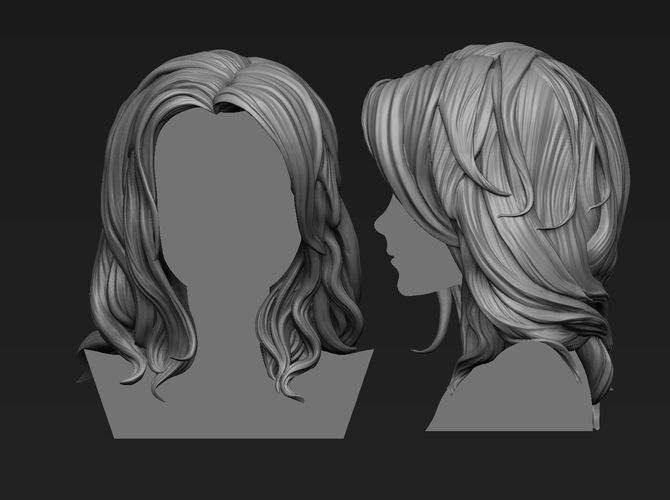
Подобно тому, что мы делали раньше при смешивании с помощью круглой кисти, теперь я выбираю цвета из уже имеющихся цветов и начинаю их легко смешивать. Моя основная цель здесь — сгладить то, что я уже нарисовал, поэтому на данный момент я не добавляю никаких новых цветов. При смешивании волос важно помнить, что всегда нужно рисовать в направлении движения волос. Используйте исходный эскиз в качестве ориентира и следуйте этим линиям во время работы.
Шаг 08: Добавление объема и расширение наружу
Продолжая использовать кисть для волос, я теперь слегка добавляю объем волосам, смягчая все края. Вы не хотите, чтобы эта часть волос была слишком твердой, так как мы, по сути, создаем красивый спад, который поможет сделать волосы более легкими и естественными.
Шаг 09: Основные моменты 02
Пришло время добавить еще несколько концентрированных бликов.
Шаг 10: Смешивание путем стирания
Для этого шага я смешиваю новые блики с волосами, стирая области, которые я нарисовал на предыдущем шаге. Я не использую здесь ничего необычного, только стандартный ластик Photoshop, который по умолчанию должен использовать уменьшение непрозрачности.
Шаг 11: Темные 03
Подобно нашим предыдущим темным слоям, я возвращаюсь к своей круглой кисти и использую гораздо более темную версию моих существующих цветов.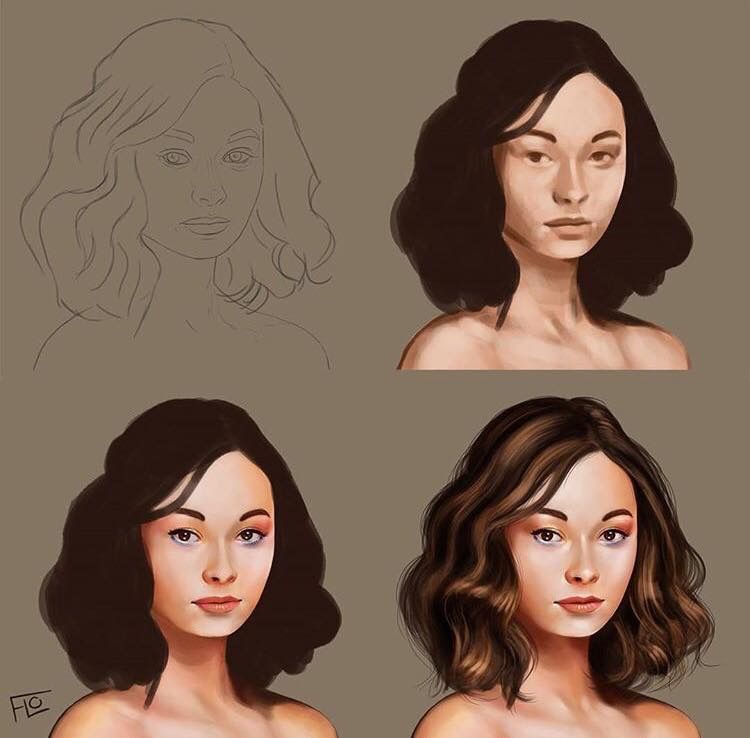 Как и раньше, убедитесь, что вы используете цвет с более высоким значением насыщенности, так как мы не хотим ориентироваться на серый или черный, потому что это сделает ваши волосы грязными и тусклыми. Даже если вы создаете волосы черного или серого цвета, я бы все же посоветовал использовать цвет поверх чего-то чисто серого.
Как и раньше, убедитесь, что вы используете цвет с более высоким значением насыщенности, так как мы не хотим ориентироваться на серый или черный, потому что это сделает ваши волосы грязными и тусклыми. Даже если вы создаете волосы черного или серого цвета, я бы все же посоветовал использовать цвет поверх чего-то чисто серого.
На этом шаге мы хотим использовать кисть большого размера и начать создавать концентрированные темные области, например, там, где волосы перекрываются или слипаются. Мы также можем использовать этот шаг, чтобы добавить более крупные темные пряди, которые позже помогут показать поток волос.
Шаг 12: Более светлые пряди и пучки волос
С более светлым цветом, все еще используя мою круглую кисть, я начинаю добавлять несколько светлых прядей, чтобы помочь разбить темные пряди, которые я добавил в предыдущем шаге. На этом этапе я также хочу начать добавлять несколько прядей волос, которые слипаются в точки на концах волос.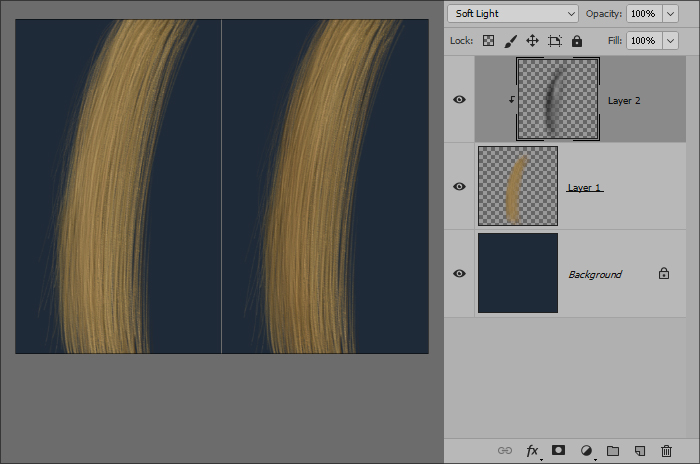 Обратите внимание, что моя кисть маленькая, но не настолько маленькая, чтобы она выглядела как отдельные пряди волос, здесь мы все еще рисуем более толстые части.
Обратите внимание, что моя кисть маленькая, но не настолько маленькая, чтобы она выглядела как отдельные пряди волос, здесь мы все еще рисуем более толстые части.
Шаг 13: Основные моменты 03
Вернувшись к кисти «Волосы», я добавляю еще один слой бликов. На этот раз гораздо ярче и насыщеннее, чем раньше, но все же не чисто белый. Вы можете спросить, почему я добавляю все эти блики и темные области на разных этапах, а не просто делаю это один раз; ответ заключается в том, что для того, чтобы иметь возможность создавать волосы, которые выглядят естественно, мы должны создавать слои. Различные слои светлых и темных тонов — это то, что в конечном итоге придаст нашим волосам глубину и реалистичность.
Шаг 14: Выделите наложение
В отличие от предыдущих слоев, я собираюсь добавить к этому режиму наложения слоя. У вас должны быть аналогичные настройки в любом программном пакете, который вы используете.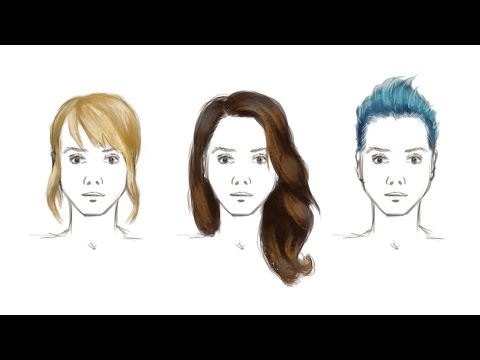 Поскольку я работаю в Photoshop, я выберу «Перекрытие» в раскрывающемся списке «Режим наложения слоя» и установлю непрозрачность на 76%. Поэкспериментируйте с настройками непрозрачности здесь и выберите то, что вам подходит.
Поскольку я работаю в Photoshop, я выберу «Перекрытие» в раскрывающемся списке «Режим наложения слоя» и установлю непрозрачность на 76%. Поэкспериментируйте с настройками непрозрачности здесь и выберите то, что вам подходит.
Кроме того, я также стираю блики, которые нарисовала здесь, чтобы они лучше сочетались с остальными волосами. В зависимости от того, насколько блестящими вы хотите, чтобы ваши волосы выглядели, вы можете стереть большую или меньшую часть бликов на этом этапе.
Шаг 15: Легкий спад
На новом слое и с режимом наложения слоя, снова установленным на «Перекрытие», я рисую в некоторых более светлых областях на кончиках моих волос. Я установил для этого слоя непрозрачность 100% и использую тот же цвет, что и в предыдущем шаге. Если вам нужны еще более сильные блики, вы можете добавить их на этом шаге.
Шаг 16: Свободные пряди
Снова выбрав круглую кисть и используя кисть очень маленького размера, я теперь рисую несколько свободных прядей волос. Для этого шага важно понимать тип окрашиваемых волос. Прямые волосы и завитые волосы, как правило, имеют более тонкие и свободные пряди, в то время как волнистые или вьющиеся волосы, как правило, более густые.
Для этого шага важно понимать тип окрашиваемых волос. Прямые волосы и завитые волосы, как правило, имеют более тонкие и свободные пряди, в то время как волнистые или вьющиеся волосы, как правило, более густые.
Я рисую пряди волос, используя смесь светлых и темных цветов, выбранных из моих существующих цветов. Убедитесь, что пряди следуют той же схеме, что и остальные волосы, и что они хорошо соединяются с концами пучков волос. Для завитых волос я добавила гораздо больше прядей, чем для других типов волос, чтобы придать им дополнительное ощущение завитка и беспорядка.
Шаг 17: Окончательное уточнение и большие комки
Вы заметите, что я ничего не добавляла к прямым волосам для этого шага, так как я была довольно довольна результатом. Для этого шага я обнаружил, что волнистые волосы требуют меньше внимания, в то время как завитые волосы требуют совсем немного.
Я снова использую свою стандартную круглую кисть и рисую более толстыми мазками, следуя за движением волос, чтобы все смешалось более плавно.
